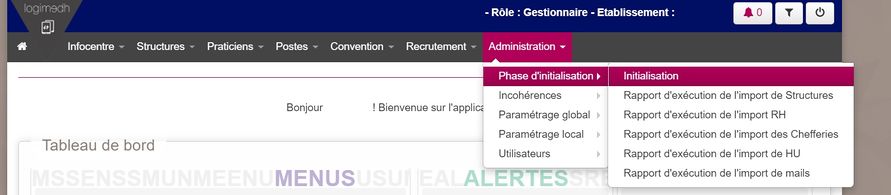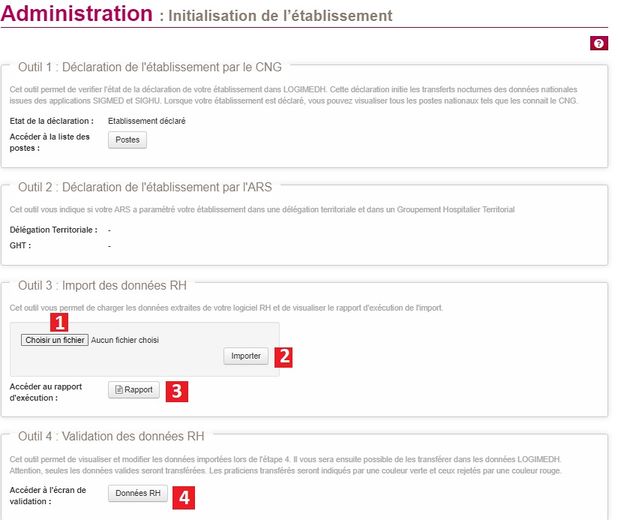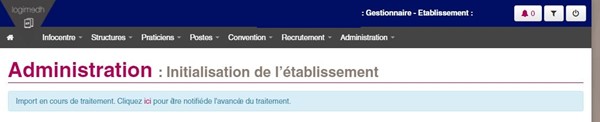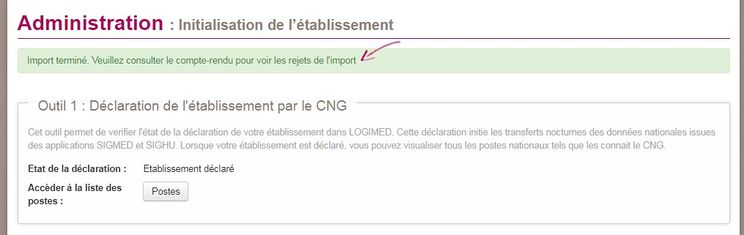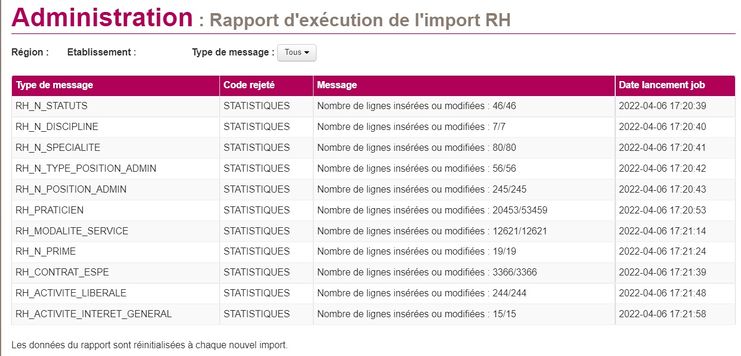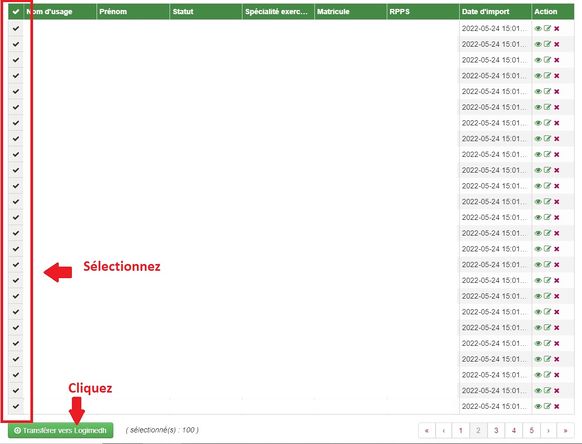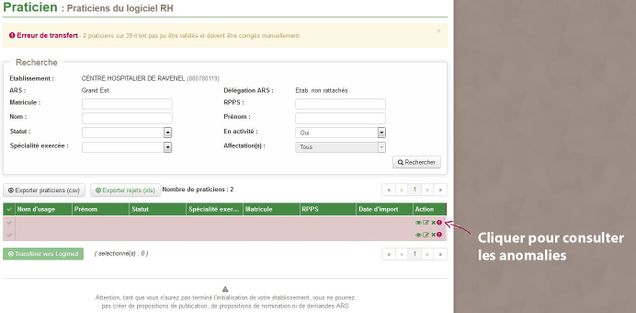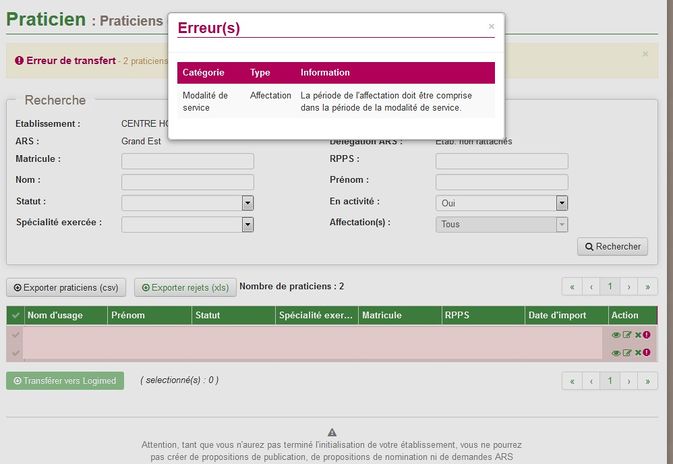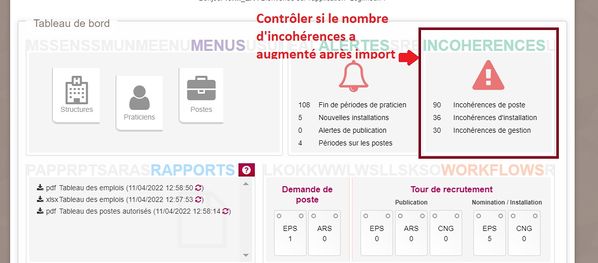Étape 4 Initialisation des praticiens : Différence entre versions
(→Importer les données praticiens du logiciel RH) (Balise : Éditeur visuel) |
(Balise : Éditeur visuel) |
||
| (5 révisions intermédiaires par 3 utilisateurs non affichées) | |||
| Ligne 1 : | Ligne 1 : | ||
| − | Après avoir procédé à l’''' | + | Après avoir procédé à l’'''[[Etape 3 Initialisation des postes titulaires|initialisation des postes titulaires]]''', l’étape 4 consiste à créer tous les praticiens de l’établissement. |
=Initialisation des praticiens à partir de l’interface RH= | =Initialisation des praticiens à partir de l’interface RH= | ||
| − | Les praticiens vont être | + | Les praticiens vont être importés dans LOGIMEDH grâce à l’import du fichier des données RH extrait de l’interface SIRH de l’établissement. |
==Pré-requis : fichier RH praticiens== | ==Pré-requis : fichier RH praticiens== | ||
| Ligne 17 : | Ligne 17 : | ||
==Importer les données praticiens du logiciel RH== | ==Importer les données praticiens du logiciel RH== | ||
Aller dans Menu : '''Administration/Phase d’initialisation/Initialisation'''. | Aller dans Menu : '''Administration/Phase d’initialisation/Initialisation'''. | ||
| − | [[Fichier: | + | [[Fichier:Logimedh Titulaires Phase1 Etape4 1.jpg|centré|891x891px]] |
| − | + | Dans l’outil 3 « '''Import des données RH''' », cliquer sur [[Fichier:V4.8 - EPS - Initialisation - 3 - Initialisation des postes - 2 - Bouton choisir un fichier.jpg|sans_cadre]] (1) pour récupérer le fichier RH puis sur [[Fichier:V4.8 - EPS - Initialisation - 3 - Initialisation des postes - 2 - Bouton Importer.jpg|sans_cadre]] (2) | |
| − | Dans l’outil 3 « '''Import des données RH | + | [[Fichier:Logimedh Titulaires Phase1 Etape4 2.jpg|centré|618x618px]] |
| − | [[Fichier: | + | Un message vous indiquant l’import en cours s’affiche. L’outil est désynchronisé et vous permet de poursuivre vos activités sur le logiciel en parallèle. |
| − | + | [[Fichier:Import desynchronise 1 .jpg|centré]] | |
| − | Lorsque l’import est terminé, un message s’affiche pour l’indiquer et conseiller de consulter le rapport d’importation. | + | Lorsque l’import est terminé, un message s’affiche pour l’indiquer et conseiller de consulter le rapport d’importation.[[Fichier:01 INITIALISATION Import termine.jpg|centré|744x744px|lien=https://extranet.cng.sante.fr/wikilogimedh/index.php/Fichier:01_INITIALISATION_Import_termine.jpg]]Une fois l’import effectué, cliquer sur [[Fichier:V4.8 - EPS - Initialisation - 3 - Initialisation des postes - 5 - Bouton Rapport.jpg|sans_cadre]] (3) pour vérifier que toutes les données ont bien été transférées (exemple 8/8). |
| − | [[Fichier: | + | [[Fichier:Logimedh Titulaires Phase1 Etape4 5.jpg|centré|741x741px]] |
| − | |||
| − | Une fois l’import effectué, cliquer sur [[Fichier:V4.8 - EPS - Initialisation - 3 - Initialisation des postes - 5 - Bouton Rapport.jpg|sans_cadre]] (3) pour vérifier que toutes les données ont bien été transférées (exemple 8/8). | ||
| − | [[Fichier: | ||
{| class="wikitable" | {| class="wikitable" | ||
|'''CONSIGNE : en cas d'erreur''' | |'''CONSIGNE : en cas d'erreur''' | ||
| Ligne 36 : | Ligne 33 : | ||
==Valider les données RH praticiens précédemment importées dans l’environnement LOGIMEDH== | ==Valider les données RH praticiens précédemment importées dans l’environnement LOGIMEDH== | ||
| − | Après avoir vérifié que toutes les données du fichier ont été transférées, les informations des praticiens doivent être validées pour leur transfert définitif dans LOGIMEDH | + | Après avoir vérifié que toutes les données du fichier ont été transférées, les informations des praticiens doivent être validées pour leur transfert définitif dans LOGIMEDH. |
Aller à l’outil 4 « '''Validation des données RH''' » et cliquer sur "Données RH" (4). | Aller à l’outil 4 « '''Validation des données RH''' » et cliquer sur "Données RH" (4). | ||
| − | |||
| − | La liste des praticiens issus de votre logiciel RH | + | La liste des praticiens issus de votre logiciel RH apparait en vert. |
| − | [[Fichier: | + | [[Fichier:Phase1 Etape4 8 1.jpg|centré|582x582px]] |
| − | |||
Pour '''sélectionner''' l’ensemble des praticiens à importer, cliquer sur la '''première colonne du tableau''' puis cliquer sur « Transférer vers Logimed ». | Pour '''sélectionner''' l’ensemble des praticiens à importer, cliquer sur la '''première colonne du tableau''' puis cliquer sur « Transférer vers Logimed ». | ||
Le transfert est en cours : | Le transfert est en cours : | ||
| − | [[Fichier: | + | [[Fichier:Phase1 Etape4 9.jpg|centré|545x545px]] |
| − | |||
'''ATTENTION :''' Ne surtout pas changer d’écran. En effet, sinon l’affichage du « transfert en cours » disparaît, et le bouton « Importer dans LogimedH » réapparaît, alors que l’import est toujours en cours ! Ne surtout pas réimporter. | '''ATTENTION :''' Ne surtout pas changer d’écran. En effet, sinon l’affichage du « transfert en cours » disparaît, et le bouton « Importer dans LogimedH » réapparaît, alors que l’import est toujours en cours ! Ne surtout pas réimporter. | ||
| Ligne 54 : | Ligne 48 : | ||
Une fois le transfert réalisé, en cas d’erreurs, les praticiens en anomalies demeurent dans la liste. | Une fois le transfert réalisé, en cas d’erreurs, les praticiens en anomalies demeurent dans la liste. | ||
| − | [[Fichier: | + | [[Fichier:Phase1 Etape4 10.jpg|centré|636x636px]] |
| − | |||
Les anomalies apparaissent ainsi : | Les anomalies apparaissent ainsi : | ||
| − | [[Fichier: | + | [[Fichier:Phase1 Etape4 11.jpg|centré|673x673px]] |
{| class="wikitable" | {| class="wikitable" | ||
|'''A NOTER : erreur(s) pour les praticiens PH''' | |'''A NOTER : erreur(s) pour les praticiens PH''' | ||
| Ligne 84 : | Ligne 77 : | ||
Un praticien ne peut avoir qu'une seule affectation principale. | Un praticien ne peut avoir qu'une seule affectation principale. | ||
|} | |} | ||
| − | Les praticiens titulaires désignent les praticiens de statut : '''PH | + | Les praticiens titulaires désignent les praticiens de statut : '''PH statut unique ; HU titulaires (PU-PH, MCU-PH).''' |
Leurs affectations principales ont été récupérées automatiquement de SIGMED et de SIGHU vers LogimedH. | Leurs affectations principales ont été récupérées automatiquement de SIGMED et de SIGHU vers LogimedH. | ||
==Contrôle de cohérence des praticiens== | ==Contrôle de cohérence des praticiens== | ||
| − | Comparer les incohérences sur l’encart « Alertes » en page d’accueil avant et après import. Le | + | Comparer les incohérences sur l’encart « Alertes » en page d’accueil avant et après import. Le nombre d'incohérences d’installation peut avoir augmenté. |
| − | [[Fichier: | + | [[Fichier:PHASE1~4.jpg|598x598px]] |
Si l’incohérence semble incompréhensible, merci de faire remonter l’information au CNG. | Si l’incohérence semble incompréhensible, merci de faire remonter l’information au CNG. | ||
Une fois terminé, passer à l'[[Etape 5 Initialisation des chefferies|'''étape 5 Initialisation des chefferies''']]. | Une fois terminé, passer à l'[[Etape 5 Initialisation des chefferies|'''étape 5 Initialisation des chefferies''']]. | ||
Version actuelle datée du 31 mai 2022 à 16:16
Après avoir procédé à l’initialisation des postes titulaires, l’étape 4 consiste à créer tous les praticiens de l’établissement.
Initialisation des praticiens à partir de l’interface RH
Les praticiens vont être importés dans LOGIMEDH grâce à l’import du fichier des données RH extrait de l’interface SIRH de l’établissement.
Pré-requis : fichier RH praticiens
Le référent aura au préalable vérifié auprès du correspondant informatique de l’établissement :
- Le bon fonctionnement de l'interface entre le logiciel RH et LOGIMEDH pour extraire le fichier RH ;
- La définition de la procédure de dépôt du ficher RH : nommage du fichier, transmission via un répertoire partagé, nom du répertoire partagé, périodicité du dépôt pour la mise à jour ;
- Le numéro de version du logiciel RH.
Pour les premiers tests, accompagné de votre informaticien, contactez votre correspondant LOGIMEDH CNG, pour procéder à une phase de tests techniques.
Importer les données praticiens du logiciel RH
Aller dans Menu : Administration/Phase d’initialisation/Initialisation.
Dans l’outil 3 « Import des données RH », cliquer sur ![]() (1) pour récupérer le fichier RH puis sur
(1) pour récupérer le fichier RH puis sur ![]() (2)
(2)
Un message vous indiquant l’import en cours s’affiche. L’outil est désynchronisé et vous permet de poursuivre vos activités sur le logiciel en parallèle.
Lorsque l’import est terminé, un message s’affiche pour l’indiquer et conseiller de consulter le rapport d’importation.
Une fois l’import effectué, cliquer sur ![]() (3) pour vérifier que toutes les données ont bien été transférées (exemple 8/8).
(3) pour vérifier que toutes les données ont bien été transférées (exemple 8/8).
| CONSIGNE : en cas d'erreur
Si des données n’ont pas été importées, contacter le correspondant informatique de l'établissement. Exemple : nombre de lignes insérées ou modifiées = 5/8 ou 0/12 |
Valider les données RH praticiens précédemment importées dans l’environnement LOGIMEDH
Après avoir vérifié que toutes les données du fichier ont été transférées, les informations des praticiens doivent être validées pour leur transfert définitif dans LOGIMEDH.
Aller à l’outil 4 « Validation des données RH » et cliquer sur "Données RH" (4).
La liste des praticiens issus de votre logiciel RH apparait en vert.
Pour sélectionner l’ensemble des praticiens à importer, cliquer sur la première colonne du tableau puis cliquer sur « Transférer vers Logimed ».
Le transfert est en cours :
ATTENTION : Ne surtout pas changer d’écran. En effet, sinon l’affichage du « transfert en cours » disparaît, et le bouton « Importer dans LogimedH » réapparaît, alors que l’import est toujours en cours ! Ne surtout pas réimporter.
L’importation est terminée lorsqu’il ne reste que des lignes erronées (en rose) sur toutes les pages. Pour vérifier l’évolution de l’importation, il faut retourner sur l’écran d’accueil, puis revenir sur l’outil 4, car la page ne se rafraîchit pas.
Une fois le transfert réalisé, en cas d’erreurs, les praticiens en anomalies demeurent dans la liste.
Les anomalies apparaissent ainsi :
| A NOTER : erreur(s) pour les praticiens PH
Les erreurs détectées lors du transfert ne concernent que les praticiens PH. Les erreurs portent sur l'affectation principale du praticien PH récupérée en parallèle de SIGMED. Elles sont de 2 types : · la période d'affectation (SIGMED) par rapport celle de la modalité de service (logiciel RH) · et la quotité de l'affectation (SIGMED) par rapport celle de la modalité de service (logiciel RH). |
| CONSIGNE : en cas d'erreur
· Les anomalies sont à corriger ou à compléter dans votre logiciel RH et non dans LogimedH. · Lorsque les corrections ont été faites dans votre logiciel RH, vous devez réimporter le fichier RH mis à jour après dépôt du fichier par votre correspondant informatique. |
Validation des affectations principales pour les praticiens titulaires
L’affectation principale consiste à rattacher un praticien sur un poste et un seul.
| A NOTER : affectation principale d'un praticien
Un praticien ne peut avoir qu'une seule affectation principale. |
Les praticiens titulaires désignent les praticiens de statut : PH statut unique ; HU titulaires (PU-PH, MCU-PH).
Leurs affectations principales ont été récupérées automatiquement de SIGMED et de SIGHU vers LogimedH.
Contrôle de cohérence des praticiens
Comparer les incohérences sur l’encart « Alertes » en page d’accueil avant et après import. Le nombre d'incohérences d’installation peut avoir augmenté.
Si l’incohérence semble incompréhensible, merci de faire remonter l’information au CNG.
Une fois terminé, passer à l'étape 5 Initialisation des chefferies.